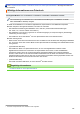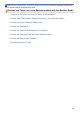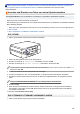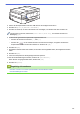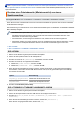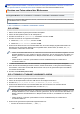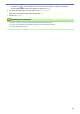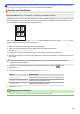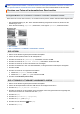Operation Manual
Home > Speicherkarten-Station > Fotodruck direkt von einem Speichermedium > Drucken von Fotos von
einem Speichermedium auf dem Brother-Gerät > Vorschau und Drucken von Fotos von einem
Speichermedium
Vorschau und Drucken von Fotos von einem Speichermedium
Für folgende Modelle: DCP-J572DW/DCP-J772DW/DCP-J774DW/MFC-J890DW/MFC-J895DW
Sehen Sie Fotos vor dem Ausdrucken im Display an.
Die Unterstützung von USB-Sticks ist nur bei bestimmten Modellen (DCP-J772DW/DCP-J774DW/MFC-J890DW/
MFC-J895DW) verfügbar.
• Wenn Ihre Fotos große Dateien sind, kann es zu einer Verzögerung kommen, bevor ein Foto angezeigt wird.
>> DCP-J572DW
>> DCP-J772DW/DCP-J774DW/MFC-J890DW/MFC-J895DW
DCP-J572DW
1. Öffnen Sie die Abdeckung der Speichermedien-Steckplätze.
2. Setzen Sie das Speichermedium in den Steckplatz ein.
3. Drücken Sie a oder b, um [JPEG-Druck] auszuwählen. Drücken Sie OK.
4. Drücken Sie a oder b, um [Dateien auswählen] auszuwählen. Drücken Sie OK.
Um alle Fotos zu drucken, drücken Sie a oder b zur Auswahl von [Alle druck (Alle dr)] und
drücken Sie dann OK.
5. Drücken Sie d oder c, um das zu druckende Foto anzuzeigen.
6. Drücken Sie wiederholt + oder - auf dem Bedienfeld, um die gewünschte Anzahl Kopien einzugeben.
7. Wiederholen Sie die letzten beiden Schritte, bis Sie alle Fotos ausgewählt haben, die ausgedruckt werden
sollen.
Drücken Sie Storno/Zurück (Clear/Back), um zur vorherigen Ebene zurückzukehren.
8. Drücken Sie OK.
9. Wenn Sie die Druckeinstellungen ändern möchten, drücken Sie a oder b, um die gewünschte Einstellung
auszuwählen, und drücken Sie dann OK. Drücken Sie a oder b, um die gewünschte Option auszuwählen,
und drücken Sie dann OK.
10. Drücken Sie Farbe Start (Colour Start).
DCP-J772DW/DCP-J774DW/MFC-J890DW/MFC-J895DW
1. Öffnen Sie die Abdeckung der Speichermedien-Steckplätze.
316